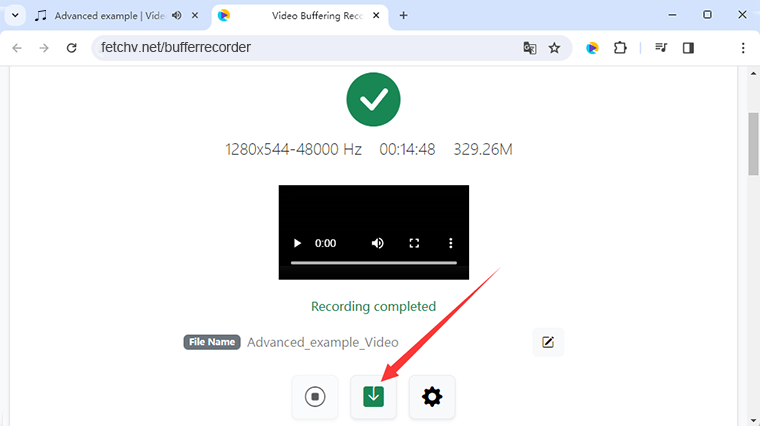नेटवर्क वातावरण, ऑपरेटिंग सिस्टम संस्करणों और ब्राउज़र संस्करणों की विविधता के कारण, सीधे m3u8 वीडियो डाउनलोड करने के लिए FetchV का उपयोग करते समय अप्रत्याशित त्रुटियां हो सकती हैं। इन त्रुटियों को दूर करने के लिए, FetchV उन्हें बायपास करने के लिए एक "रिकॉर्ड मोड" प्रदान करता है। जब आप निम्नलिखित तीन स्थितियों का सामना करते हैं, तो "रिकॉर्ड मोड" आपकी सहायता करने में सक्षम हो सकता है:
- एक्सटेंशन प्रोग्राम वीडियो के संसाधन पते को कैप्चर करने में विफल रहता है।
- अत्यधिक त्रुटि अनुरोधों के कारण डाउनलोड कार्य जबरन रोक दिया गया है।
- डाउनलोड के दौरान एक त्रुटि संदेश प्रदर्शित होता है, जो कार्य को जारी रखने से रोकता है।
वास्तव में, "रिकॉर्ड मोड" वीडियो प्लेयर में बफर डेटा को mp4 वीडियो में परिवर्तित करता है। इसलिए, जब तक वीडियो ऑनलाइन चलाया जा सकता है, तब तक इसे इस पद्धति का उपयोग करके डाउनलोड किया जा सकता है। हालाँकि, सीधे डाउनलोडिंग की तुलना में, यह विधि कम कुशल है क्योंकि इसमें वीडियो को चलते रहने की आवश्यकता होती है ताकि यह सुनिश्चित हो सके कि "रिकॉर्डिंग" करने के लिए बफर डेटा लगातार लोड हो रहा है।
यहां "रिकॉर्ड मोड" का उपयोग करने का एक उदाहरण दिया गया है:
लक्ष्य वेबपेज खोलें (वह वेबपेज जहां आप जिस वीडियो को डाउनलोड करना चाहते हैं वह स्थित है) और ब्राउज़र के ऊपरी दाएं कोने पर एक्सटेंशन आइकन पर क्लिक करें।
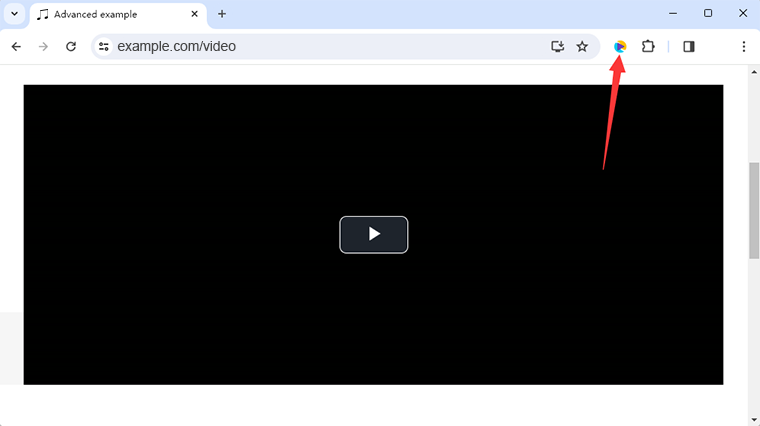
"रिकॉर्ड" बटन पर क्लिक करें। इस बिंदु पर, एक संकेत दिखाई दे सकता है जो आपसे वीडियो की प्लेबैक गुणवत्ता की पुष्टि करने के लिए कहेगा। ओके पर क्लिक करें"।
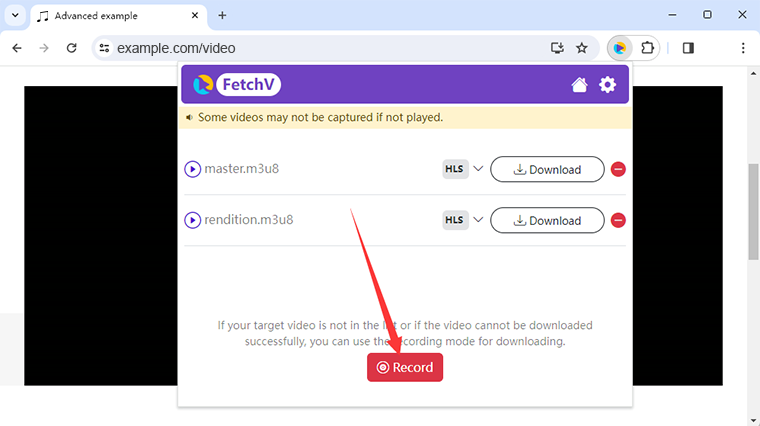
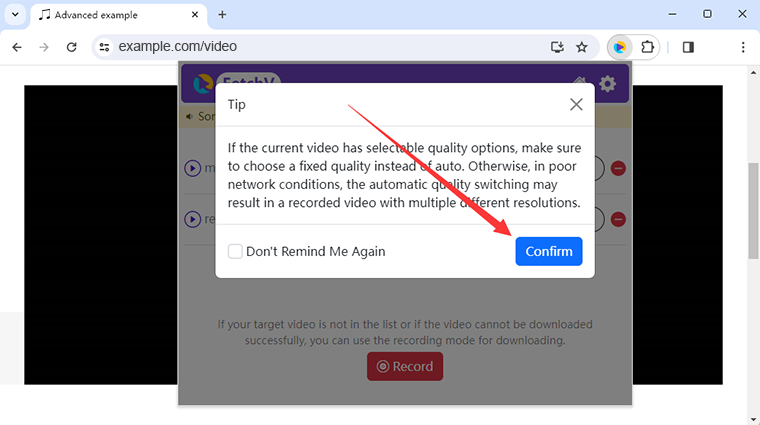
एक्सटेंशन प्रोग्राम लक्ष्य वीडियो के बफर डेटा को प्राप्त करने और संसाधित करने के लिए एक नया टैब खोलेगा।
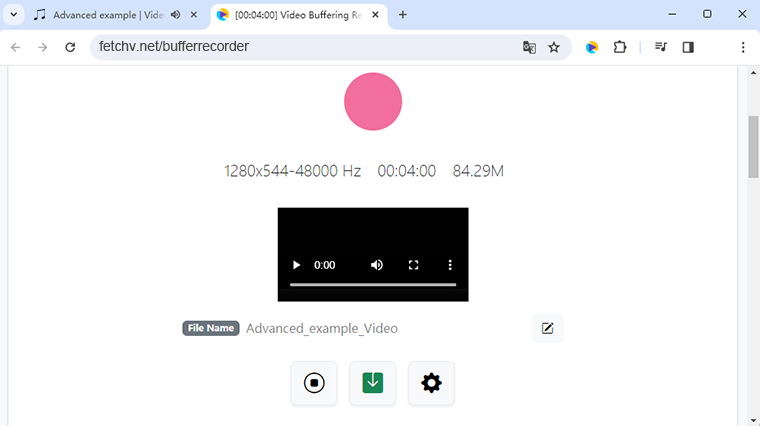
यदि आप "रिकॉर्डिंग" प्रगति को तेज़ करना चाहते हैं, तो आप प्लेबैक प्रगति बार को बफ़र बार के अंत तक खींच सकते हैं (ध्यान दें कि यह बफ़र बार का अंत है, वीडियो प्लेयर की प्रगति बार का अंत नहीं)।
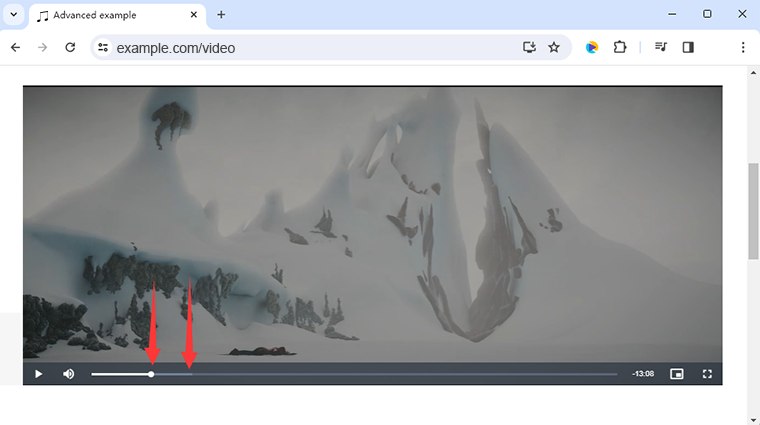
जब वीडियो बफ़रिंग पूरी हो जाती है, तो "रिकॉर्डिंग" भी पूरी हो जाती है। इस बिंदु पर, आप वीडियो को सहेज सकते हैं.